Jak povolit temný režim na GitHubu
GitHub je populární web a služba, která vývojářům umožňuje ukládat, sdílet, spravovat a udržovat zdrojový kód softwaru a jeho aktiva. Podporuje sledování a řízení změn a také umožňuje nezávislým vývojářům účastnit se projektů, které mají velký zájem. Nyní je ve vlastnictví společnosti Microsoft, která tam hostí spoustu svých vlastní aplikace .

Abyste pochopili, co je GitHub, musíte mít představu, co je Git.
Reklama
jak zjistit, jaké obrázky má někdo rád na instagramu
Co je Git
Git je open-source systém pro správu verzí vytvořený Linusem Torvaldsem, stejnou osobou, která vytvořila linuxové jádro. Git tedy řeší stejné problémy než jakýkoli jiný systém pro správu verzí, jako je Subversion nebo Mercurial.
Systém řízení verzí umožňuje vývojářům sledovat změny ve zdrojovém kódu a zahrnout tyto změny do konkrétního vydání softwaru.
Zatímco Git ukládá kopii úložiště kódu pro každého vývojáře, umožňuje synchronizovat změny a vracet úpravy zpět do úložiště primárního zdrojového kódu.
Ještě více, Git je nástroj příkazového řádku, takže jeho hlavní implementace nenabízí žádné grafické uživatelské rozhraní. Díky GitHubu je každodenní používání mnohem vkusnější a pohodlnější.
GitHub
Tato služba umožňuje vytváření veřejných i soukromých úložišť. Veřejná úložiště jsou velmi populární pro open-source projekty, protože přitahují podobně smýšlející vývojáře kolem softwaru a také mu pomáhají růst a vyvíjet se.
GitHub navíc umožňuje vývojáři klonovat (rozvětvit) repo a poslat jeho změny zpět do hlavního repo pomocí několika kliknutí.
Více než to, GitHub také funguje jako sociální síť pro vývojáře. Udržuje profil uživatele, který odhaluje, na kterých projektech se podílí, jaké změny provedl, a také umožňuje diskutovat o chybách a aspektech implementace kódu.
Jednou z nejočekávanějších funkcí GitHubu bylo temné téma. Microsoft to konečně přidal.
Tento příspěvek vám ukáže, jak povolit tmavý režim na GitHub .
Povolení temného režimu na GitHubu
- Pokud jste tak ještě neučinili, přihlaste se ke svému účtu GitHub.
- V pravém horním rohu vedle ikony svého profilu otevřete nabídku kliknutím na šipku dolů.
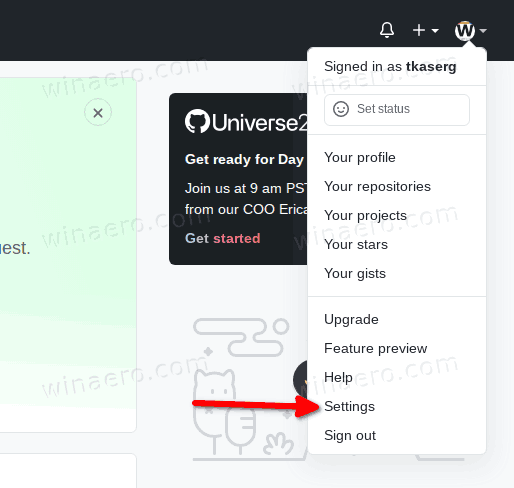
- VybratNastaveníz nabídky.
- Vlevo klikněte naVzhled. Také tam je přímý odkaz pro vás .
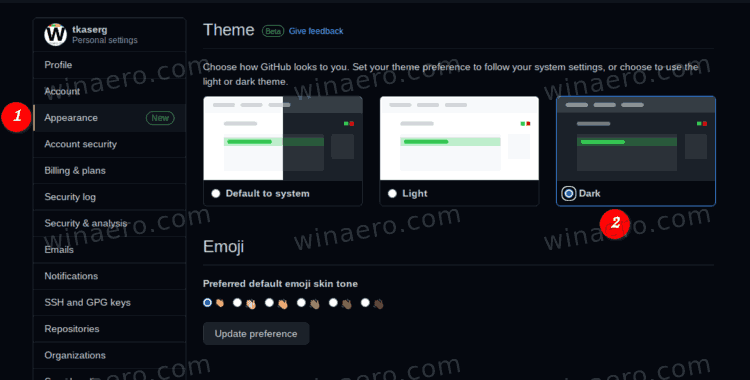
- Ze seznamu možností motivu vyberte ikonu Tmavé téma .
Jsi hotov. Tmavý motiv není povolen, což přináší temný režim do vašeho prostředí GitHub.
Kromě temného motivu má GitHub řadu dalších vylepšení. Patří mezi ně žádosti o automatické sloučení, diskuse o všech veřejných úložištích, kontrola závislostí atd více .

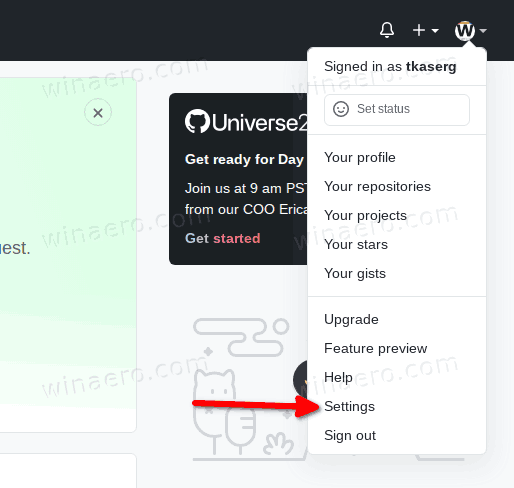
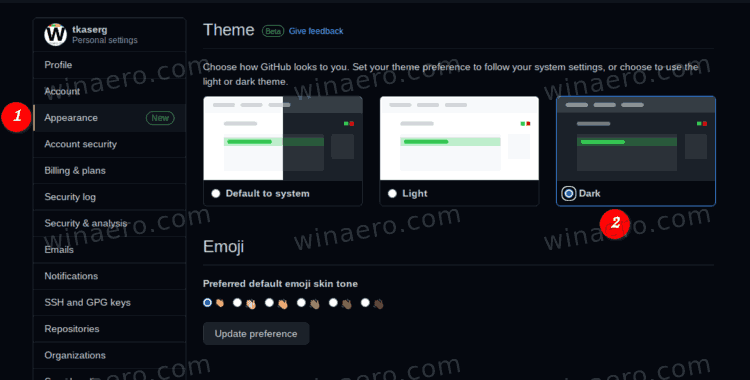
![Jak používat VPN s Chromecastem [leden 2021]](https://www.macspots.com/img/chromecast/91/how-use-vpn-with-chromecast.jpg)







